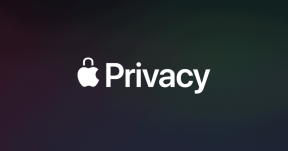Correction: DJI Action 2 ne se connecte pas à l'application Mimo
Miscellanea / / July 28, 2022
La nouvelle sortie Action DJI 2 est une caméra d'action magnétique modulaire de nouvelle génération dotée d'un boîtier compact et d'impressionnantes capacités vidéo 4K. Il prend essentiellement en charge l'enregistrement vidéo 4K/120fps de manière transparente, offrant des fonctionnalités FOV super larges de 155°, etc. De plus, il est étanche et résistant aux chutes, ce qui le rend plus robuste. Maintenant, certains utilisateurs ont commencé à signaler que la caméra DJI Action 2 ne se connecte pas à l'application Mimo de manière inattendue.
Maintenant, si vous rencontrez également le même problème avec votre caméra DJI Action 2, assurez-vous de suivre complètement ce guide de dépannage. Ici, nous avons partagé quelques solutions de contournement possibles qui devraient vous aider à résoudre ce problème. Un grand merci au Forum DJI pour avoir fourni des moyens de résoudre le problème avec l'application Mimo. Avant de vous diriger vers le guide ci-dessous, assurez-vous de redémarrer votre caméra DJI Action 2 pour actualiser tout type de problème, le cas échéant.
A lire aussi
DJI Action 2 ne charge pas, comment réparer ?

Contenu des pages
-
Correction: DJI Action 2 ne se connecte pas à l'application Mimo
- 1. Allumer DJI Action 2
- 2. Mettre à jour l'application Mimo
- 3. Désinstaller et réinstaller l'application Mimo
- 4. Contacter l'assistance DJI
Correction: DJI Action 2 ne se connecte pas à l'application Mimo
Maintenant, sans perdre plus de temps, passons au guide ci-dessous.
1. Allumer DJI Action 2
Il est recommandé d'allumer correctement la caméra DJI Action 2. S'il n'est pas allumé et maintenu à une distance raisonnable de l'appareil mobile, il peut ne pas fonctionner ou se connecter facilement à l'application Mimo.
2. Mettre à jour l'application Mimo
Alors que la caméra DJI Action 2 nécessite la mise à jour de l'application Mimo. Si au cas où, votre application Mimo n'est pas à jour, assurez-vous de la mettre à jour vers la version 1.7.0 ou supérieure. Sinon, la caméra DJI Action 2 ne peut pas être détectée ou connectée par l'application Mimo.
Annonces
Pour Android:
Comme l'application Mimo n'est plus disponible sur le Google Play Store, les utilisateurs d'Android peuvent télécharger et installer la dernière version de l'application Mimo à partir de ce lien officiel.
Pour iOS :
Les utilisateurs d'appareils iOS peuvent facilement mettre à jour l'application Mimo via l'App Store d'Apple vers la dernière version. Faire cela:
Annonces
- Ouvrez le App Store d'Apple application sur l'iPhone.
- Maintenant, appuyez sur le Icône Photo de profil du coin supérieur droit.
- Faites défiler un peu pour voir quelles applications sont disponibles pour la mise à jour.
- Vérifiez si le mimo la mise à jour de l'application est sur la liste ou non.
- Si l'application est là, assurez-vous d'appuyer sur le Mise à jour bouton.
- Attendez que le processus d'installation soit terminé.
- Une fois cela fait, assurez-vous de redémarrer l'appareil et vérifiez à nouveau le problème.
3. Désinstaller et réinstaller l'application Mimo
Si le processus d'installation ou de mise à jour échoue plusieurs fois, assurez-vous de désinstaller et de réinstaller l'application Mimo existante sur votre combiné. Cette méthode peut vous aider à résoudre facilement le problème dans la plupart des scénarios, car elle supprimera les données de cache et le problème.
Pour Android:
- Tapez et maintenez le Application Mimo icône pour faire apparaître le menu contextuel.
- Maintenant, appuyez sur Désinstaller. [Vous pouvez aussi aller à Informations sur l'application et sélectionnez Désinstaller]
- Une fois complètement désinstallé, redémarrez simplement votre mobile.
- Enfin, accédez au lien mentionné ci-dessus et installez la dernière application Mimo.
Pour iOS :
Annonces
- Tapez et maintenez le Icône de l'application Mimo depuis l'écran d'accueil de votre iPhone.
- Maintenant, sélectionnez Supprimer l'application depuis le menu contextuel > Tapez sur Supprimer l'application.
- Le système vous demandera à nouveau si vous souhaitez supprimer l'application ou non.
- Sélectionnez le Effacer bouton pour le désinstaller.
- Ouvrez ensuite le App Store d'Apple application sur votre iPhone.
- Tapez sur le Icône de recherche et tapez mimo puis cherchez-le.
- Enfin, appuyez sur le Obtenir bouton ou appuyez simplement sur l'icône de téléchargement dans le cloud.
- Attendez qu'il soit complètement installé, puis commencez à l'utiliser.
4. Contacter l'assistance DJI
Si le problème DJI Action 2 ne se connecte pas à l'application Mimo persiste, vous devez contacter l'assistance DJI Pour plus d'aide. Si au cas où, votre caméra DJI Action 2 est sous garantie et a des problèmes avec le matériel, demandez la réparation ou le remplacement.
C'est ça, les gars. Nous supposons que ce guide vous a été utile. Pour d'autres questions, vous pouvez commenter ci-dessous.